Почему автосканер не видит машину
Несмотря на продвинутость многих последних моделей автосканеров иногда все же возникают проблемы с подключением к электронному блоку управления автомобиля. Такие ситуации возникают не только по техническим причинам, но и из-за человеческого фактора, когда автовладелец недостаточно подробно изучил инструкцию по эксплуатации или пренебрег некоторыми пунктами процедуры подключения. Разберем подробнее самые частые причины, из-за которых сканер не устанавливает связь с бортовым компьютером.
Бракованный адаптер.
Если вы приобрели сканер по цене ниже, чем у большинства продавцов, это еще не повод для радости. Если он сам по себе работает, но не видит авто, то вполне возможно, что вы купили некачественный товар. Причем это касается отнюдь не прошивки, которую всегда можно переустановить, а аппаратной начинки. Поэтому для покупки качественного сертифицированного изделия лучше посетить специализированный сайт. Только так Вы будете уверены, что не попадете на подделку.
Поврежденный соединительный кабель.
Хоть и банальная, но довольно распространенная причина отсутствия соединения. Несмотря на то, что практически все производители оснащают приборы модулем беспроводной связи Bluetooth, многие автовладельцы, по старинке, предпочитают пользоваться кабельным соединением. Естественно, что от частого использования шнур может повредиться в месте сгиба, либо вхождения в разъем.
Старая версия прошивки.
Логично, что новейшие модели автомобилей оснащаются более продвинутыми бортовыми компьютерами, которые могут запросто не распознать устаревшее программное обеспечение сканера.
Не заведен двигатель.
Иногда водители просто включают зажигание, но не заводят двигатель. Заведенный мотор – обязательное условие распознавание автомашиной подключенного адаптера.
После того, как смартфон, ноутбук или планшет обнаружит по Bluetooth сканер, важно до конца установить соединение. Обычно для этого требуется ввести простой код, указанный в инструкции, например, “0000” или “1234”.
Не установлена специальная программа.
Чтобы получать информацию с датчиков и узлов авто, нужно не только обеспечить соединение, но и установить специальную программу (или приложение на смартфон), которая будет преобразовывать кодированные данные с блока управления в графическую картинку или цифровое выражение.
Полгода думали что сканер не работает, а надо было нажать всего одну кнопку

Порой, по своей работе, приходится разбираться с крайне интересными случаями. Так, на днях мне пожаловались, что после перехода на Windows 10 не могут сканировать документы на мфушке Canon MF3010, подключенной через usb-кабель, причём с печатью и копированием документов никаких проблем нет и система видит сканер.
Проверил, все драйвера действительно на месте, сканер обнаруживается (на всякий случай установил последнюю версию с сайта производителя). Запускаю фирменную кэноновскую утилиту сканирования ScanGear MF, нажимаю «Сканирование» или «Просмотр» получаю ошибку:
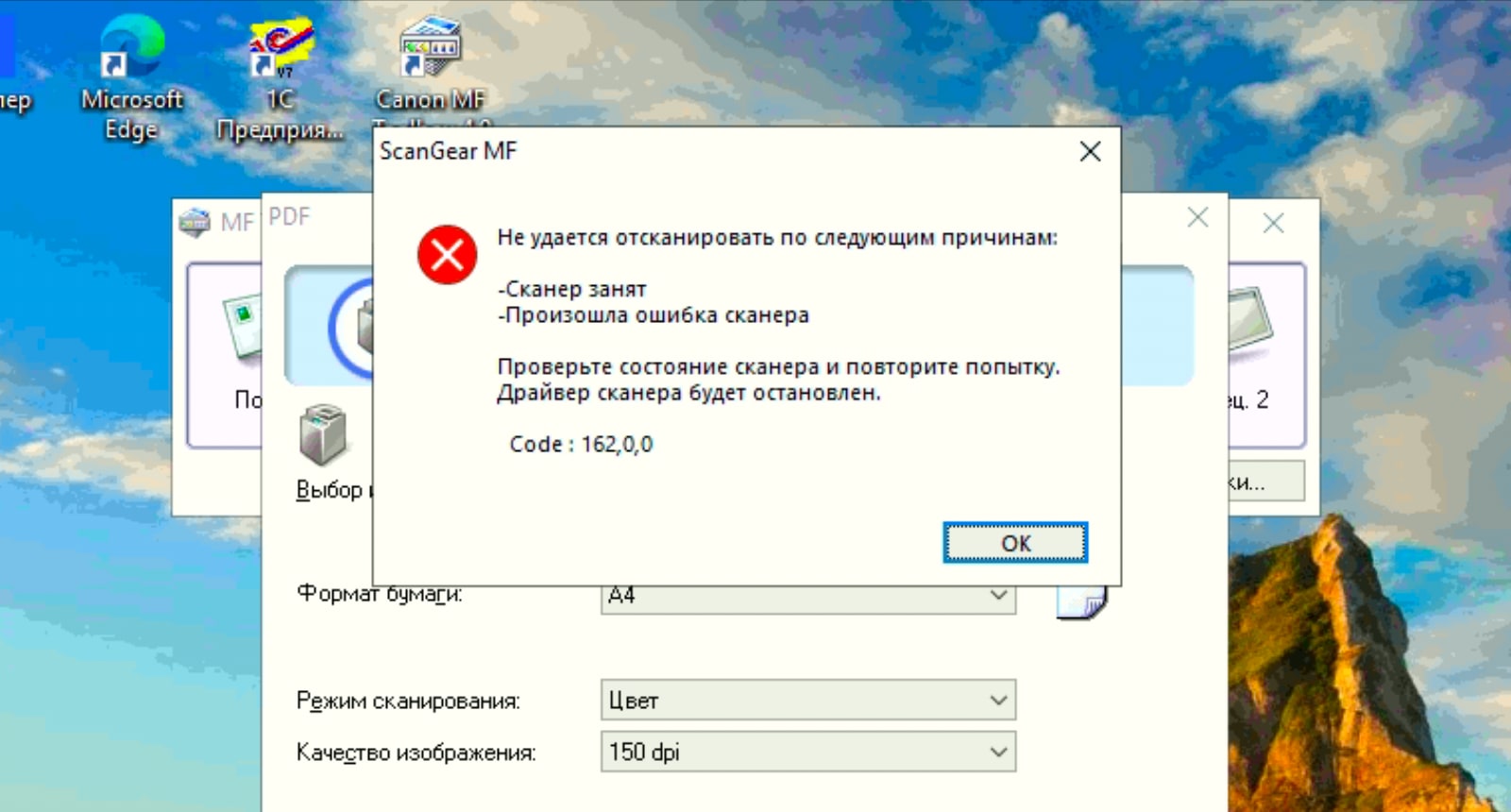
Первым делом полез искать собратьев по несчастью и готовое решение в сети, начав поиск по фразам «сканер mf3010 выдает ошибку 162.0.0, Canon MF3010 не сканирует, сканер занят, ошибка 162.0.0», но ничего вразумительного не нашёл. Как обычно предлагают переустановить драйвера или заменить провод. Одно радовало, что я такой не один и ошибка имеет место быть. Впрочем, всё решилось крайне просто.
А причина была, вы не поверите, в ненажатой кнопки на самом МФУ (снежинка в круге, самая левая кнопка).
Предвижу комментарии типа, что если ничего не помогает, следует прочесть инструкцию, но там об этом не написано (или я не смог найти). Возможно это какой-то баг работы драйвера в Windows 10, ведь Canon MF3010 был выпущен гораздо раньше. во всяком случае, нажатие данной кнопочки решило проблему с ошибкой 162,0,0.
Если считаете статью полезной,
не ленитесь ставить лайки и делиться с друзьями.
Как вернуть панель меню Mozilla Firefox Как отключить проверку подписи драйверов в Windows 7 Как подключить и смотреть iptv прямо на телевизоре бесплатно Сколько нужно антенн домашнему роутеру и почему у меня нет ни одной? Не включается монитор LG. Типовая неисправность мониторов LG Ошибка F375 и скрытое сервисное меню МФУ Kyocera
Что делать если сканер перестал сканировать?
Порой сканер важен не менее, чем принтер. Отсканировать документы, фотографии, пожалуй, надо чуть ли не каждому современному гражданину, поэтому если возникнет проблема со сканером, придется ее оперативно решать своими силами или платно, пригласив специалиста.

- Что делать если сканер перестал сканировать?
- Как отремонтировать сканер
- Как сделать скан
Но перед тем, как нести сканер в мастерскую по ремонту оргтехники, стоит проверить кое-что самостоятельно, чтобы тратить деньги зря.
1. Для начала проверьте, подключен ли сетевой кабель к сканеру, включается ли он. На передней панели должны работать соответствующие индикаторы, а стеклянный стол, на который мы кладем листы для получения изображения, должен подсвечиваться. Кстати, отдельные модели сканеров надо дополнительно включать специальным переключателем на корпусе.
Полезный совет: если все провода подключены правильно и плотно, но сканер все равно не включается или его не определяет компьютер, можно заподозрить проблему с проводами. Осмотрите кабель питания и дата-кабель на предмет переломов, повреждения домашними животными.
2. Также сканер может не включаться из-за вышедшего из строя блока питания (многие модели сканеров подключаются к сети с помощью блока питания подобно сотовым телефонам). Попробуйте взять другой блок питания с нужными характеристиками и подключить к сканеру.
3. Проверьте и подключение сканера к компьютеру. Провод, соединяющий эти два устройства, должен быть подключен в разъемы плотно, не болтаться, не выпадать.
4. Если вы впервые подключили сканер к компьютеру, то надо произвести установку драйвера устройства. Обычно драйвер находится на CD-диске, который поставляется с устройством, также его можно найти в интернете.
5. Если драйвер уже был установлен, сканер включается, но при этом не сканирует, можно предположить, что драйвер «слетел». В этом случае перезагрузите компьютер и сканер, переустановите драйвер, предварительно удалив старый. Обратите внимание, что если вы обновили ОС (установили более новую версию), драйвер также потребует обновления. Также может потребоваться обновления ПО, с помощью которого вы получаете изображение.
Кстати, если вы уверены, что сканер должен работать, проверьте его, подключив к другому компьютеру.
Переустановка драйвера
Если ошибок принтер не выдает, соединение в порядке, то, возможно, испорчен или поврежден драйвер. Нужно полностью удалить, скачать новый (с официального сайта или с Printerprofi.ru) и установить.
Если ничего из вышеперечисленного не помогает, можно сбросить настройки устройства. Это просто делается из меню принтера. Если меню нет, нужно смотреть инструкцию.
Перед походом в сервисный центр желательно подключить устройство к другому компьютеру, установить драйверы и попробовать сканировать. Если ситуация аналогично — в сервис. Если на другом компьютере все работает, то я бы провел профилактику ПК. Подробно об этом здесь.
Сканируйте с удовольствием.
4. Штрих сканер издает странные звуки при работе

Если при работе лазерного или светодиодного сканера слышен серкжет, а коды считываются через раз, то, вероятнее всего, вы столкнулись с повреждением поворотного механизма зеркала или излучателя (в зависимости от конструкции). Он или уже отвалился, или только растрескался. Ремонт этого повреждения обычно не имеет смысла – запасная часть будет стоить как новый сканер, да и купить её новую почти невозможно.
Комментарии (26)
Рекламный блок
Подпишитесь на рассылку
Навигация
Облако тегов
Архив статей
Сейчас обсуждаем
Гость Валера
Как обстоят дела с 21H2? В ICD нет «кнопки» создать создание образа Windows. Использовал ADK 2004 и
Александр
Здравствуйте! У меня такая проблема, когда я скачал эту программу на свой ноутбук с Windows 7 и
Фёдор
Кстати, про Wi-Fi хи-хи-ха-ха, а в новых серверных версиях винды Wi-Fi выдран с корнем, а в
K.alina
Добрый вечер, admin! Есть ноут HP 2016 г. с Win 10 64-битн. домашней для одного языка, 2 Гб операт.
Гость Сергей
Здравствуйте. У меня ноутбук x505ba-ej151t. Подскажите какой ssd m2 подойдет к нему.
О проекте RemontCompa.ru
RemontCompa — сайт с огромнейшей базой материалов по работе с компьютером и операционной системой Windows. Наш проект создан в 2010 году, мы стояли у истоков современной истории Windows. У нас на сайте вы найдёте материалы по работе с Windows начиная с XP. Мы держим руку на пульсе событий в эволюции Windows, рассказываем о всех важных моментах в жизни операционной системы. Мы стабильно выпускаем мануалы по работе с Windows, делимся советами и секретами. Также у нас содержится множество материалов по аппаратной части работы с компьютером. И мы регулярно публикуем материалы о комплектации ПК, чтобы каждый смог сам собрать свой идеальный компьютер.
Наш сайт – прекрасная находка для тех, кто хочет основательно разобраться в компьютере и Windows, повысить свой уровень пользователя до опытного или профи.
Разделы сайта
Социальные сети
© Copyright © 2010-2021. RemontCompa.ru Копирование материалов сайта запрещено!












